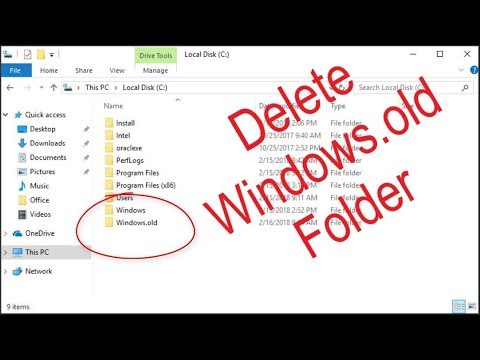Kui soovite hoida sirvimist privaatsena, ilmselt kustutate oma istungi ajaloo ja küpsised juba ilmselt juba, kuid teie rajad pole veel täielikult kadunud. Nimega Flash-küpsised või kohalikud ühisobjektid (LSOs) vabanemiseks on olemas ka teine tüüpi küpsis. Täna vaatame, kuidas vabaneda neist ärritavatest failidest ja parandada teie privaatsust.
Mis need on?
Flash-küpsised või LSO on cookie tüüpi failid, mida Adobe Flash Player kasutab ja need salvestavad teie seadeid ja eelistusi veebisaidi video vaatamisel parema taasesituse jaoks. Samuti saavad nad salvestada unikaalseid tunnuseid, mis jälgivad külastatavaid saite. Mõned neist kasutavad kogutud andmeid ka tavaliste jälgimis-küpsiste taastamiseks ka pärast nende kustutamist.
Manuaalsed seaded
Märkus. Adobe'i lehe Flash-seadete muutmine on selline imelik, seega veenduge, et asju hoolikalt kontrollida.
Üks võimalus on mitte lubada oma seadmele LSO-sid esiteks. Selleks peate minema Google'i veebisaidile globaalsete talletusseadiste paneelile (Link allpool) ja tehke vajalikud muudatused. Adobe veebisaidi seadete haldur ei ole ekraanipilt, vaid see on tõeline paneel Flash-i käitumise muutmiseks teie brauseris. Kui liigutate liugurit täielikult Puudub, siis kui Flash-rakendus soovib salvestusruumi kasutada (sisestage Flash-küpsis) peate loa andma.


Samuti saate need täielikult välja lülitada, liigutades liugurit täielikult alla ja märkides kasti Ärge kunagi jälle paluge. Kui teete seda ja tühjendage märkeruut kõrval asuvast kastist Andke kolmanda osapoole sisule üles oma arvutist andmeid see hoiab reklaamija flash-küpsiseid teie arvutist välja, vaid muudab ka palju flash-rakendusi tööd.

Olemasolevate Flash-küpsiste kustutamiseks klikkige vahekaardil Veebisaidi sätted (asub ekraani paremal poolel) ja klõpsake Kustuta kõik saidid nuppu.


LSO kustutamine Firefoxis
Firefoxi kasutajate jaoks on olemas kvaliteetne lisavarustus nimega "BetterPrivacy", mis võimaldab teil pärast iga sirvimisseansi kustutada flash-küpsiseid.




CCleaneri kasutamine
Kui kasutate IE-d või mõnda muud brauserit, siis on veel üks suurepärane võimalus LSO-de eemaldamiseks koos CCleaneriga. Vaikimisi on Flash-küpsised seatud eemaldamiseks, kuid soovite veenduda, et soovite kahekordset kontrollida. Jaotises Puhastaja klõpsake vahekaardil Rakendused, kerige menüüsse Multimeedia ja veenduge, et märkeruut Adobe Flash Player on märgitud.




- Seadista CCleaner, et automaatselt käivitada iga öö Windows 7, Vista ja XP-ga
- CCleaneri vaikimisi käivitamiseks klõpsake kiirklahvi või kiirklahvi
Järeldus
Selle juhendamise käigus tutvustasime Windowsi süsteemis Flash-küpsiseid, kuid need kuvatakse ka Macis või Linuxis. Teil on vaja arvutis olevaid LSO-sid, et teatud Flash-rakendused töötaksid veebisaidil viibimise ajal. Kuid te ei vaja neid oma süsteemis pärast mängu mängimist või muusika kuulamist. Flash-küpsised kasutavad veebisaite, et jälgida oma sirvimisharjumusi ja mõned jäljendavad regulaarseid küpsiseid ka pärast nende kustutamist. Kui soovite muretseda veebipõhise privaatsuse pärast, tahad kindlasti vabaneda Flash-küpsistest (LSOs). Nende näpunäidete ja tavapärase ajaloo kustutamisega aitab see veebis paremini privaatsust saada.
Lingid
Adobe Flash Player globaalsed sätted paneel
BetterPrivacy Firefox Addon
CCleaner Slim ei ole tööriistariba
Flush OS X jaoks